Πίνακας περιεχομένων
Δημιουργία ισολογισμού είναι μια εργασία που πρέπει να κάνετε για τη χρηματοοικονομική ανάλυση και την αξιολόγηση μιας εταιρείας. παρούσα αξία και ανάπτυξη Σε αυτό το άρθρο, θα μιλήσω για τα διάφορα πρότυπα του ισολογισμού. ισολογισμός σε μορφή Excel μιας εταιρείας. Διαβάστε ολόκληρο το παρακάτω άρθρο για να κατανοήσετε καλύτερα και να ενισχύσετε τις γνώσεις σας στο θέμα αυτό.
Λήψη δείγματος βιβλίου εργασίας
Μπορείτε να κατεβάσετε δωρεάν το υπόδειγμα ισολογισμού μας από εδώ.
Ισολογισμός.xlsx
Τι είναι ο ισολογισμός;
A ισολογισμός μιας εταιρείας είναι η σύνοψη των στοιχείων ενεργητικού και παθητικού της εταιρείας. Παρουσιάζει τη συνοπτική επισκόπηση της εταιρείας με μια ματιά. Μπορείτε να πείτε αν μια εταιρεία κερδίζει κέρδη ή βυθίζεται στα χρέη αναλύοντας αυτό το φύλλο.
Βασικά μέρη ενός ισολογισμού:
Υπάρχουν κυρίως 2 ουσιώδη μέρη ενός ισολογισμού. Όπως η Περιουσιακά στοιχεία μέρος και το Υποχρεώσεις &- Ίδια κεφάλαια μέρος.
1. Περιουσιακά στοιχεία
Τα περιουσιακά στοιχεία είναι κυρίως οι πόροι που έχουν τη δυνατότητα να αποκομίσουν οφέλη στο μέλλον. Τα μετρητά, τα αποθέματα, τα ακίνητα, ο εξοπλισμός, η υπεραξία κ.λπ. είναι παραδείγματα περιουσιακών στοιχείων. Τα περιουσιακά στοιχεία μπορεί να είναι υλικά ή άυλα. Επιπλέον, τα περιουσιακά στοιχεία μπορεί να είναι βραχυπρόθεσμα ή μακροπρόθεσμα.
2. Υποχρεώσεις & προμήθεια- Ίδια κεφάλαια των ιδιοκτητών
- Υποχρεώσεις
Οι υποχρεώσεις είναι οι πηγές στις οποίες μια εταιρεία χάνει οικονομικό όφελος ή παραμένει σε μια οικονομική υποχρέωση θυσίας αξίας.
- Ίδια κεφάλαια του ιδιοκτήτη
Τα ίδια κεφάλαια είναι κυρίως το μερίδιο της αξίας της εταιρείας μεταξύ των μετόχων. Πρόκειται για την αναλογία με την οποία θα διανεμηθεί η αξία της εταιρείας σε περίπτωση πώλησης.
Οικονομικά αποτελέσματα από έναν ισολογισμό
Υπάρχουν κυρίως 5 οικονομικά αποτελέσματα που μπορούμε να πάρουμε από έναν ισολογισμό.
Όπως:
Δείκτης χρέους: Πρόκειται για τον λόγο μεταξύ του συνόλου των υποχρεώσεων και του συνόλου του ενεργητικού.
Τρέχων δείκτης : Πρόκειται για τον λόγο μεταξύ κυκλοφορούντος ενεργητικού και βραχυπρόθεσμων υποχρεώσεων.
Κεφάλαιο κίνησης: Πρόκειται για τη διαφορά μεταξύ του κυκλοφορούντος ενεργητικού και των βραχυπρόθεσμων υποχρεώσεων.
Δείκτης ενεργητικού προς ίδια κεφάλαια: Πρόκειται για τον λόγο μεταξύ του συνολικού ενεργητικού και των ιδίων κεφαλαίων.
Δείκτης χρέους προς ίδια κεφάλαια: Πρόκειται για τον λόγο μεταξύ του συνόλου των υποχρεώσεων και των ιδίων κεφαλαίων.
Βήματα για να κάνετε μια μορφή ισολογισμού μιας εταιρείας στο Excel
📌 Βήμα 1: Δημιουργία τίτλου ισολογισμού
Αρχικά, πρέπει να προετοιμάσετε την επικεφαλίδα του ισολογισμού σας. Ακολουθήστε τα παρακάτω βήματα για να την προετοιμάσετε. 👇
- Στην αρχή, γράψτε 'Ισολογισμός' σε ορισμένα συγχωνευμένα κελιά με μεγαλύτερο μέγεθος γραμματοσειράς. Αυτό θα κάνει την επικεφαλίδα πιο ελκυστική.
- Μετά, γράψτε το δικό σας Όνομα εταιρείας ομοίως στην επόμενη σειρά.
- Στη συνέχεια, γράψτε τα έτη για τα οποία δημιουργείτε αυτόν τον ισολογισμό στην επόμενη γραμμή.
Ακολουθώντας αυτά τα 3 βήματα θα έχετε ως αποτέλεσμα το ακόλουθο σενάριο. 👇
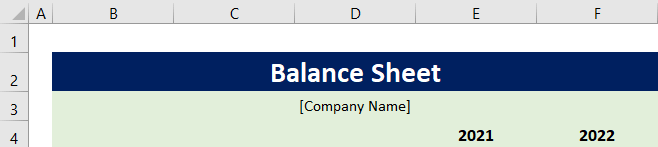
📌 Βήμα 2: Δεδομένα εισόδου περιουσιακών στοιχείων
Τώρα, αφού ολοκληρώσετε το μέρος της επικεφαλίδας, πρέπει να δημιουργήσετε το σύνολο δεδομένων των περιουσιακών στοιχείων σας και να υπολογίσετε τα περιουσιακά σας στοιχεία. Για να το πετύχετε αυτό, ακολουθήστε τα παρακάτω βήματα. 👇
- Αρχικά, γράψτε τον τίτλο 'Περιουσιακά στοιχεία' σε ορισμένα συγχωνευμένα κελιά σε μεγαλύτερο μέγεθος γραμματοσειράς.
- Στη συνέχεια, γράψτε τον τίτλο 'Κυκλοφορούν Ενεργητικό' Ομοίως στην επόμενη γραμμή. Ακολούθως, γράψτε το τρέχον περιουσιακό στοιχείο τύποι της εταιρείας σας στο αριστερά πλευρά και καταγράφει τα περιουσιακά στοιχεία τιμές στο δεξιά πλευρά στο χρόνια Αφού το κάνετε αυτό, θα έχετε παρόμοιο αποτέλεσμα. 👇

Σημείωση:
Θα ήταν καλύτερα να επιλέξετε τα κελιά αξίας των περιουσιακών στοιχείων ως το Λογιστική από το πλαίσιο διαλόγου Μορφοποίηση κελιών.

- Στη συνέχεια, πρέπει να υπολογίσετε το συνολικό κυκλοφορούν ενεργητικό σας. Για να το κάνετε αυτό, επιλέξτε το Κύτταρο E11 και εισάγετε τον ακόλουθο τύπο για τον υπολογισμό του συνολικού κυκλοφορούντος ενεργητικού το έτος 2021.
=SUM(E7:E10) 
- Τώρα, βάλτε τον κέρσορά σας στο κάτω δεξιά γωνία του Κύτταρο E11 και το λαβή πλήρωσης Θα εμφανιστεί. Στη συνέχεια, σύρετέ το προς τα δεξιά για τον υπολογισμό του συνολικού κυκλοφορούντος ενεργητικού για το έτος 2022.

- Ως αποτέλεσμα, μπορείτε να δείτε το συνολικό κυκλοφορούν ενεργητικό και για το έτος 2022.

- Τώρα, απαριθμήστε τα άλλα στοιχεία ενεργητικού και τις αξίες τους όπως ακριβώς και στον τρέχοντα κατάλογο ενεργητικού.
- Στη συνέχεια, θα πρέπει να υπολογίσετε την αξία του συνολικού ενεργητικού ανά έτος. Για να το κάνετε αυτό, επιλέξτε το Κύτταρο E14 και γράψτε τον ακόλουθο τύπο στη γραμμή τύπων.
=SUM(E11:E13) 
- Ως αποτέλεσμα, θα λάβετε την αξία του συνολικού ενεργητικού για το έτος 2021. Στη συνέχεια, τοποθετήστε τον κέρσορά σας στο πεδίο κάτω δεξιά θέση του Κύτταρο E14 Κατά συνέπεια, το λαβή πλήρωσης Θα εμφανιστεί. Στη συνέχεια, σύρετε τη λαβή γεμίσματος προς τα δεξιά να αντιγράψετε τον τύπο και να υπολογίσετε το συνολικό ενεργητικό για το έτος 2022.

Τέλος, έχετε φτιάξει το τμήμα του ενεργητικού του ισολογισμού σας. Και, θα πρέπει να μοιάζει κάπως έτσι. 👇

Διαβάστε περισσότερα: Πώς να φτιάξετε τον προβλεπόμενο ισολογισμό στο Excel (με γρήγορα βήματα)
📌 Βήμα 3: Εισαγωγή στοιχείων παθητικού και ιδίων κεφαλαίων
Το επόμενο πράγμα είναι, ότι πρέπει να δημιουργήσετε το σύνολο δεδομένων Παθητικού και Ιδίων Κεφαλαίων για τον ισολογισμό σας. Ακολουθήστε τα παρακάτω βήματα για να το δημιουργήσετε. 👇
- Όπως και στο σύνολο δεδομένων του Ενεργητικού, γράψτε τις τρέχουσες υποχρεώσεις, τις λοιπές υποχρεώσεις και τα ίδια κεφάλαια. Εκτός από αυτά, καταγράψτε τις τιμές κάθε τύπου. Το σύνολο δεδομένων θα έχει την εξής μορφή: 👇
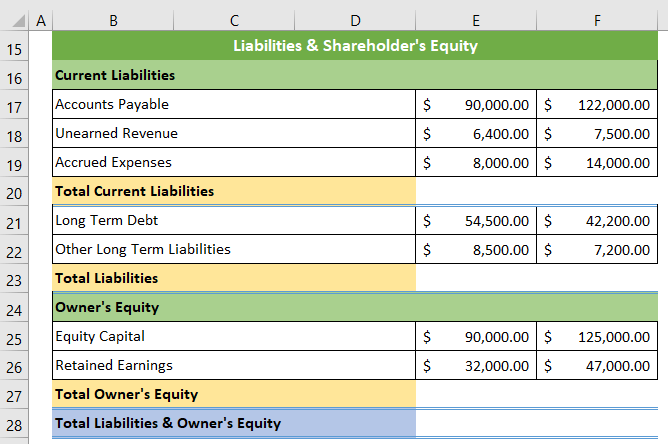
- Τώρα, πρέπει να υπολογίσετε το σύνολο των τρεχουσών υποχρεώσεων. Για να το κάνετε αυτό, επιλέξτε το Κύτταρο E20 και εισάγετε τον παρακάτω τύπο.
=SUM(E17:E19) 
- Κατά συνέπεια, θα λάβετε το σύνολο των τρεχουσών υποχρεώσεων για το έτος 2021. Τώρα, τοποθετήστε τον κέρσορά σας στο πεδίο κάτω δεξιά θέση του κυττάρου και το λαβή πλήρωσης Θα εμφανιστεί. Στη συνέχεια, σύρετε τη λαβή γεμίσματος προς τα δεξιά για τον υπολογισμό των συνολικών βραχυπρόθεσμων υποχρεώσεων για το έτος 2022 .

- Κατά συνέπεια, θα λάβετε το σύνολο των τρεχουσών υποχρεώσεων για κάθε έτος.

- Τώρα, πρέπει να υπολογίσετε τις συνολικές υποχρεώσεις για το επόμενο έτος. Για να το κάνετε αυτό, επιλέξτε το E23 κύτταρο και εισάγετε τον ακόλουθο τύπο.
=SUM(E20:E22) 
- Στη συνέχεια, τοποθετήστε τον κέρσορα στο κάτω δεξιά γωνία του κελιού και όταν το λαβή πλήρωσης εμφανίζεται, σύρετέ το προς τα δεξιά για να αντιγράψετε τον τύπο.

- Έτσι, μπορείτε να λάβετε τις συνολικές υποχρεώσεις για τα έτη 2021 και 2022.

- Εκτός αυτού, πρέπει να υπολογίσετε και το συνολικό κεφάλαιο του ιδιοκτήτη. Για να το κάνετε αυτό, κάντε κλικ στο κουμπί Κύτταρο E27 και γράψτε τον ακόλουθο τύπο.
=SUM(E25:E26) 
- Κατά συνέπεια, θα λάβετε το συνολικό μετοχικό κεφάλαιο του ιδιοκτήτη για το έτος 2021. Τώρα, τοποθετήστε τον κέρσορά σας στο κάτω δεξιά θέση του κελιού και σύρετε τη λαβή γεμίσματος προς τα δεξιά κατά την άφιξη της λαβής πλήρωσης.

- Ως αποτέλεσμα, θα λάβετε το συνολικό κεφάλαιο του ιδιοκτήτη και για το έτος 2022.

- Τέλος, πρέπει να βρείτε το σύνολο των υποχρεώσεων και των ιδίων κεφαλαίων. Για να το κάνετε αυτό, επιλέξτε το Κύτταρο E28 και γράψτε τον ακόλουθο τύπο.
=SUM(E23,E27) 
- Έτσι, μπορείτε να λάβετε το σύνολο των υποχρεώσεων και των ιδίων κεφαλαίων για το έτος 2021. Ακολούθως, τοποθετήστε τον κέρσορα σας στο πεδίο κάτω δεξιά γωνία του κελιού και όταν φτάσει η λαβή γεμίσματος, σύρετέ την προς τα δεξιά .

Έτσι, μπορείτε να υπολογίσετε το σύνολο των υποχρεώσεων και των ιδίων κεφαλαίων για το έτος 2022. Και το σύνολο των δεδομένων για τις υποχρεώσεις και τα ίδια κεφάλαια θα μοιάζει ως εξής 👇.
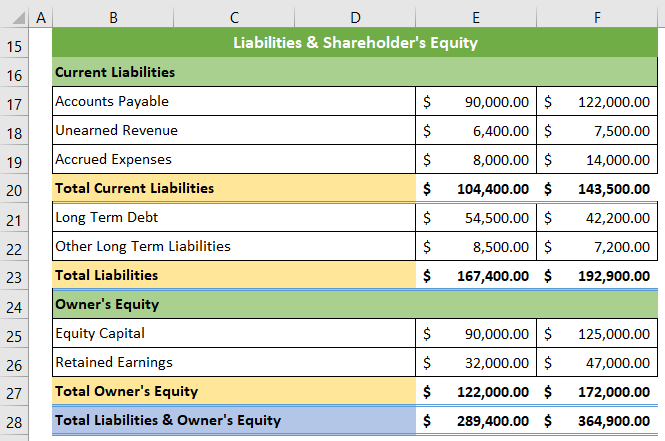
Διαβάστε περισσότερα: Τύπος Ισολογισμού Καθαρής Θέσης στο Excel (2 κατάλληλα παραδείγματα)
📌 Βήμα 4: Υπολογισμός οικονομικών αποτελεσμάτων από τον ισολογισμό
Αφού δημιουργήσετε τον ισολογισμό, μπορείτε να βρείτε ορισμένα οικονομικά αποτελέσματα από τον ισολογισμό. Για να βρείτε αυτές τις τιμές, ακολουθήστε τα παρακάτω βήματα. 👇
- Για τον υπολογισμό του Δείκτης χρέους για το έτος 2021, επιλέξτε το κελί E31 και εισάγετε τον ακόλουθο τύπο.
=E23/E14 
- Τώρα, τοποθετήστε το δρομέα σας στην περιοχή κάτω δεξιά θέση του κελιού και όταν φτάσει η λαβή γεμίσματος, σύρετέ την προς τα δεξιά για τον υπολογισμό του λόγου για το έτος 2022.

- Στη συνέχεια, για να βρείτε το Τρέχων δείκτης του ισολογισμού σας, κάντε κλικ στο E32 κελί και εισάγετε τον ακόλουθο τύπο. Στη συνέχεια, σύρετε τη λαβή γεμίσματος προς τα δεξιά όπως στο προηγούμενο βήμα για τον υπολογισμό του λόγου για το έτος 2022.
=E11/E20 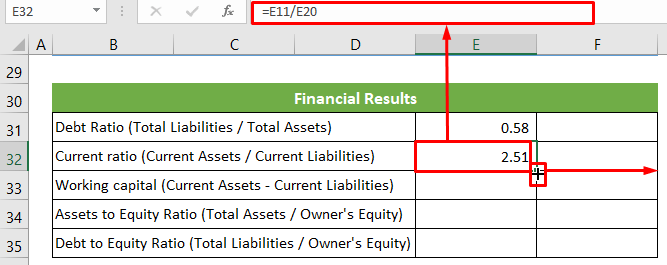
- Ένα άλλο πράγμα, μπορείτε να υπολογίσετε το Εργασία Capita l για το έτος 2021 από αυτό το φύλλο. Για να το κάνετε αυτό, επιλέξτε το E33 κύτταρο και γράψτε τον ακόλουθο τύπο. Στη συνέχεια, σύρετε τη λαβή γεμίσματος προς τα δεξιά για τον υπολογισμό του κεφαλαίου κίνησης για το έτος 2022.
=E11-E20 
- Εκτός αυτού, μπορείτε να υπολογίσετε το Δείκτης ενεργητικού προς ίδια κεφάλαια επιλέγοντας το Κύτταρο E34 και γράφοντας τον ακόλουθο τύπο. Στη συνέχεια, χρησιμοποιήστε το λαβή πλήρωσης να υπολογιστεί ο δείκτης για το έτος 2022.
=E14/E27 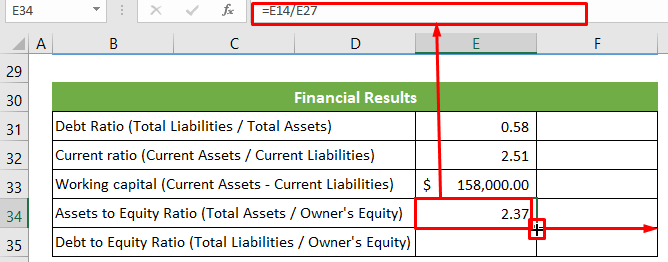
- Ομοίως, μπορείτε να υπολογίσετε το Δείκτης χρέους προς ίδια κεφάλαια κάνοντας κλικ στο Κύτταρο E35 και εισάγοντας τον ακόλουθο τύπο. Στη συνέχεια, χρησιμοποιήστε την εντολή λαβή πλήρωσης για τον υπολογισμό του λόγου για το έτος 2022.
=E23/E27 
Τέλος, η σύνοψη των οικονομικών σας αποτελεσμάτων θα μοιάζει με αυτό το κείμενο 👇 Και, ο ισολογισμός μιας εταιρείας σε μορφή Excel είναι πλέον πλήρως έτοιμος.
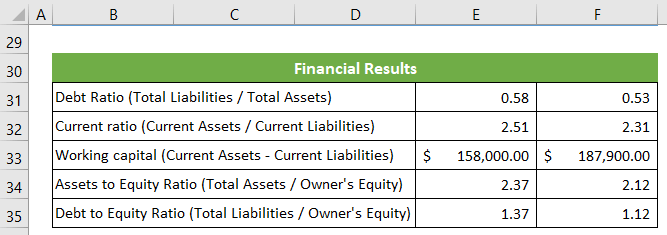
Διαβάστε περισσότερα: Μορφή ισολογισμού στο Excel για την επιχείρηση ιδιοκτησίας
Πλεονεκτήματα της τήρησης ισολογισμού
Τα πλεονεκτήματα του ισολογισμού είναι τα εξής:
- Μπορείτε να αναλύσετε την ανάπτυξη μιας εταιρείας σε πολύ σύντομο χρονικό διάστημα.
- Μπορείτε να λάβετε πολλές μεγάλες αποφάσεις, όπως η επένδυση ή η ανάληψη μετοχών, πολύ εύκολα μέσω αυτού του φύλλου.
- Μπορείτε να λάβετε διάφορα οικονομικά αποτελέσματα και πρόοδο από αυτό το φύλλο.
- Μπορείτε να παρακολουθείτε την πρόοδο μιας εταιρείας πολύ εύκολα και ταχύτερα με τη βοήθεια αυτού του φύλλου.
Πράγματα που πρέπει να θυμάστε
- Ένα πολύ σημαντικό πράγμα που πρέπει να γνωρίζετε είναι ότι το σύνολο του ενεργητικού και του παθητικού και τα ίδια κεφάλαια του ισολογισμού πρέπει να είναι ίσα.
Συμπέρασμα
Εν κατακλείδι, συζήτησα τον ισολογισμό σε μορφή Excel μιας εταιρείας σε αυτό το άρθρο. Προσπάθησα να παρουσιάσω όλα τα πράγματα που πρέπει να γνωρίζετε για έναν ισολογισμό και όλα τα βήματα για τη δημιουργία ενός ισολογισμού σε μεγάλο βαθμό εδώ. Ελπίζω να βρείτε αυτό το άρθρο χρήσιμο και κατατοπιστικό. Αν έχετε περαιτέρω απορίες ή συστάσεις, μη διστάσετε να σχολιάσετε εδώ.
Και, επισκεφθείτε ExcelWIKI για να βρείτε περισσότερα άρθρα όπως αυτό.

